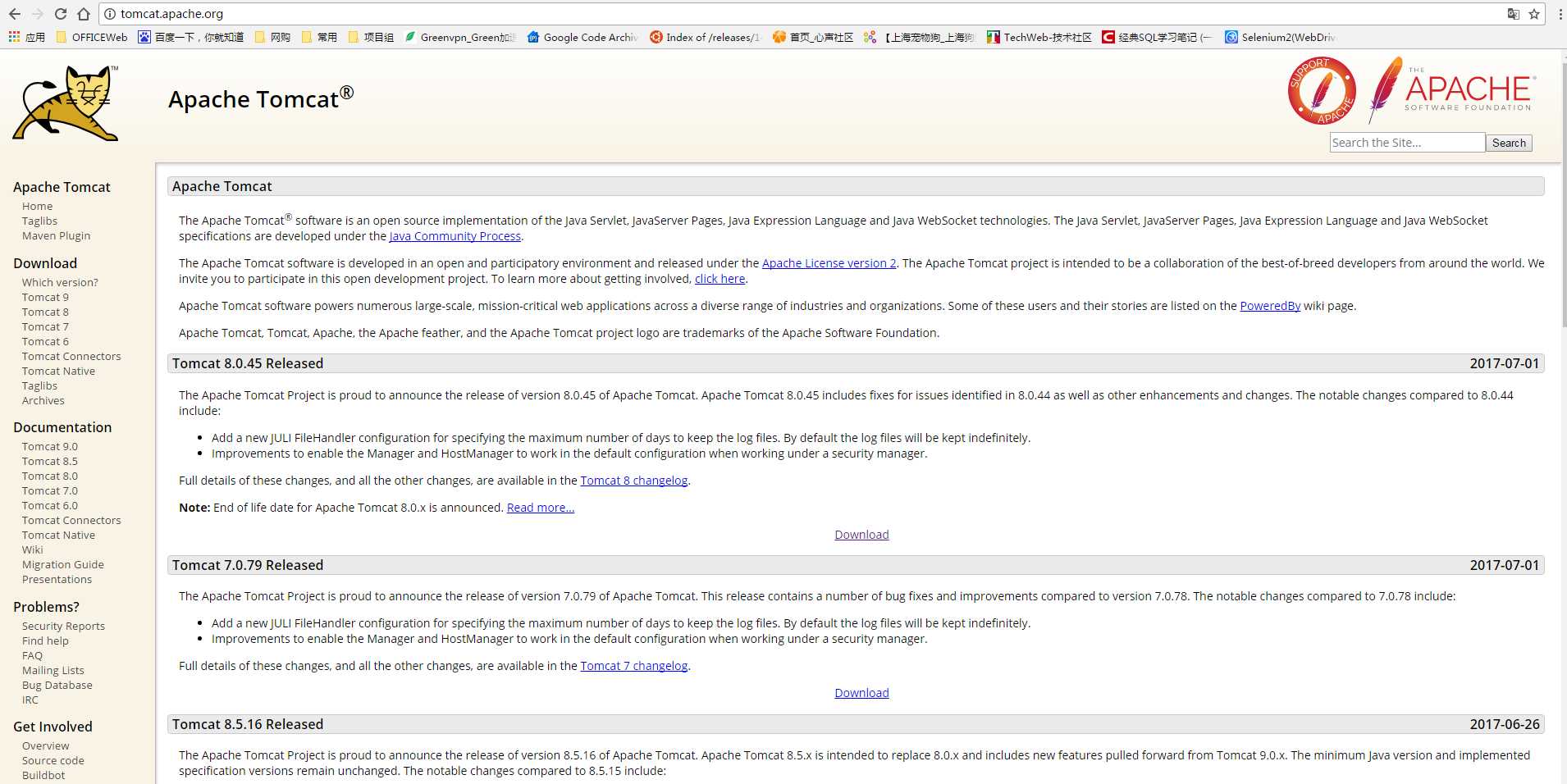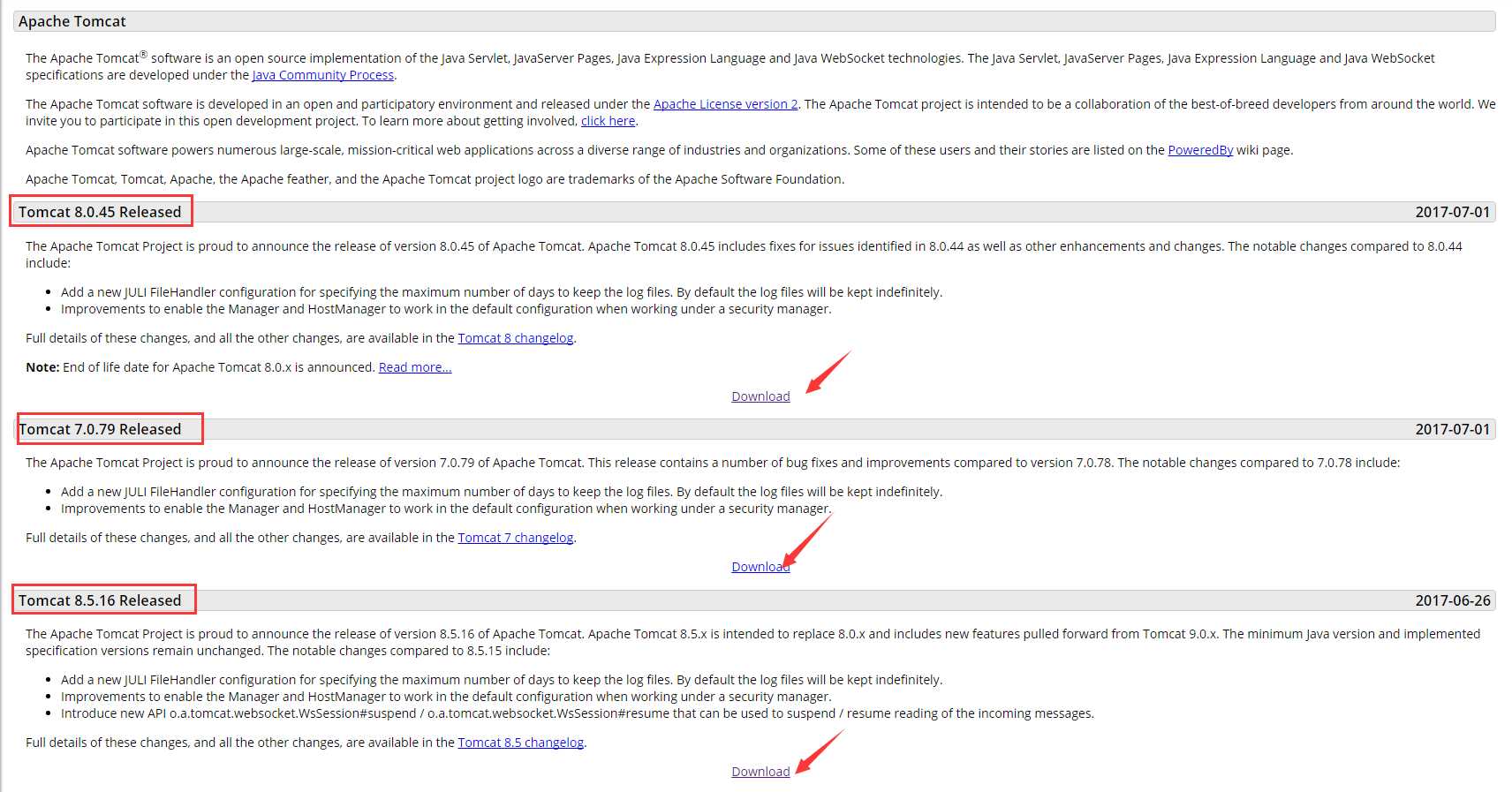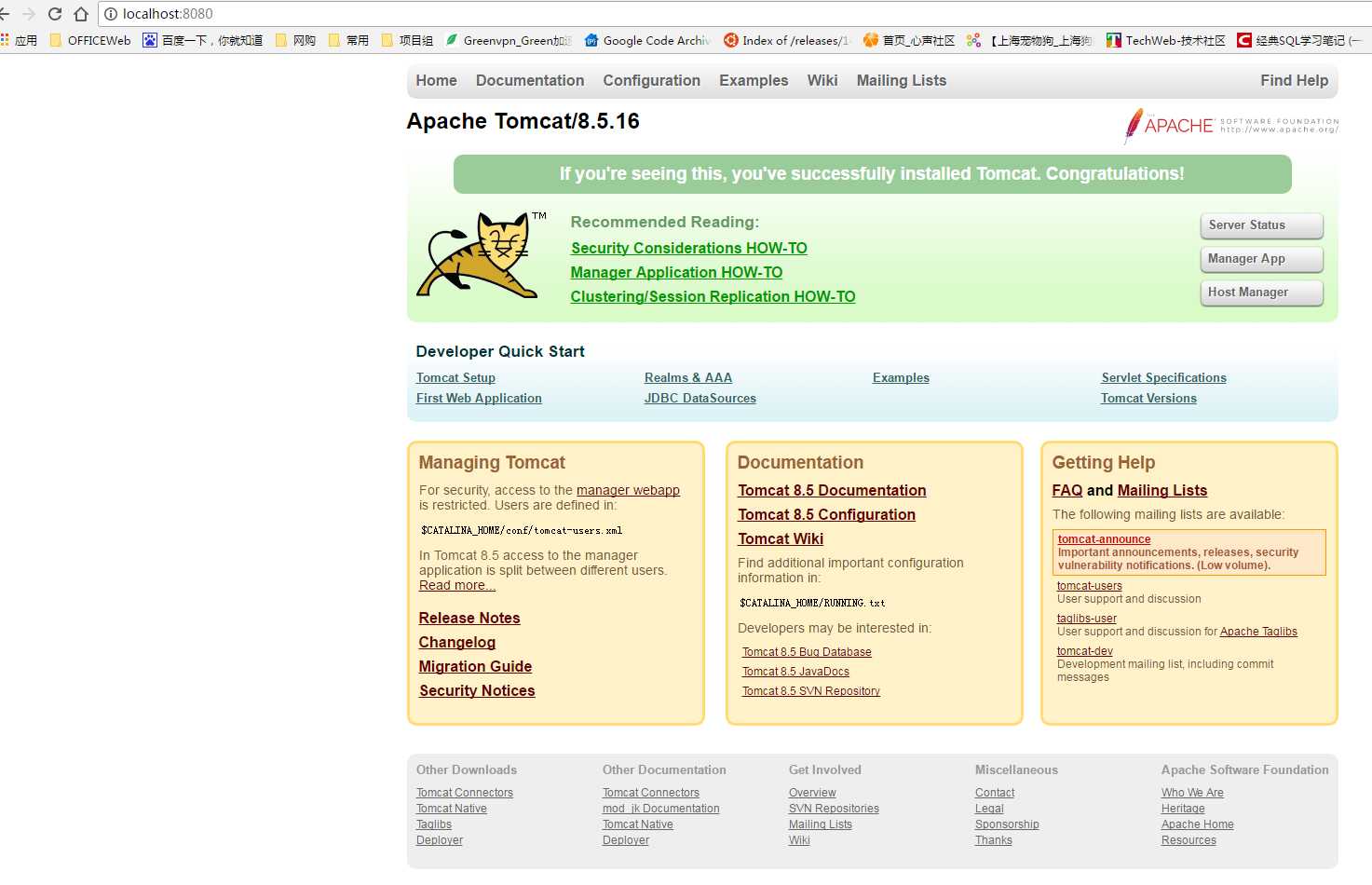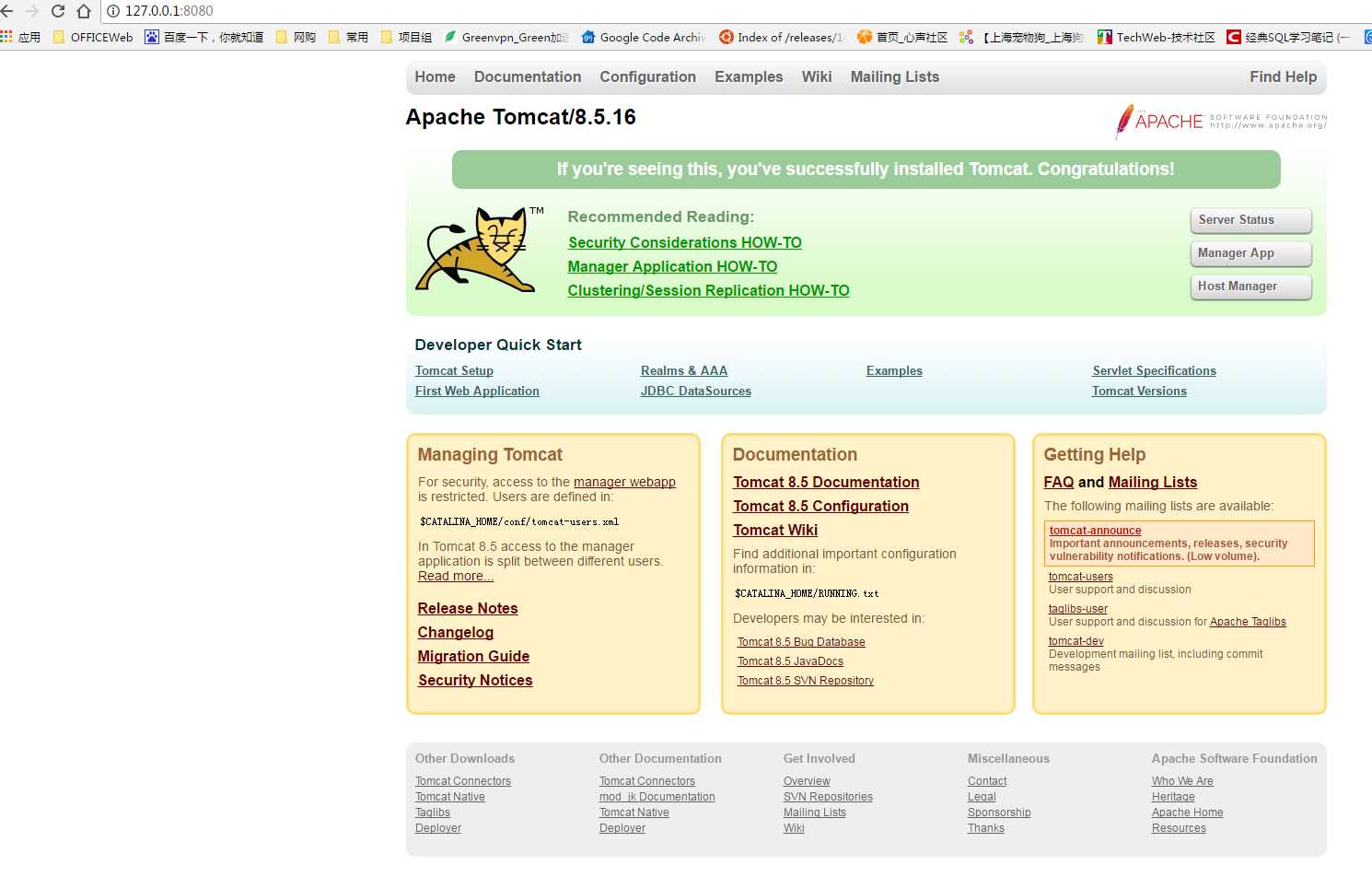Step1、下载软件安装包
访问Apache官网,tomcat是开源组织Apache成员,我们可以在Apache官网中下载tomcat。下载网址:
Apache Tomcat® – Welcome!
Apache Tomcat® – Welcome!
打开页面如下
可以在当前这个页面选择自己想要下载的版本。
Step2、下载后,直接解压,是免安装的包,进入
Tomcat的安装路径bin目录下,我放的是本机的D盘,找到“startup.bat”
Tomcat的安装路径bin目录下,我放的是本机的D盘,找到“startup.bat”
Step3、双击这个批处理文件,启动Tomcat。
出现如该行文字“Server startup in 1004 ms”模样。说明Apache启动成功了。
Step4、然后在浏览器的地址栏中输入http://localhost:8080/ 或是http://127.0.0.1:8080 (这个地方的端口号8080取决于你安装时的端口号,一般在安装时会改为8081),如果出现以下界面,说明安装配置成功。
图1:
图2:
今天的文章如何查看Tomcat是否安装配置成功分享到此就结束了,感谢您的阅读,如果确实帮到您,您可以动动手指转发给其他人。
版权声明:本文内容由互联网用户自发贡献,该文观点仅代表作者本人。本站仅提供信息存储空间服务,不拥有所有权,不承担相关法律责任。如发现本站有涉嫌侵权/违法违规的内容, 请发送邮件至 举报,一经查实,本站将立刻删除。
如需转载请保留出处:https://bianchenghao.cn/33809.html